Cum să adăugați cu ușurință un cod scurt în WordPress
Publicat: 2024-02-05Shortcode-urile sunt fragmente utile de cod pe care le puteți presăra în postările și paginile dvs. WordPress pentru a adăuga funcționalități puternice fără a scrie PHP.
Sunt ca niște instrumente puternice care vă permit să încorporați formulare, să afișați glisoare sau să creați butoane personalizate, toate cu o simplă linie de cod.
În această postare, vă vom arăta cum să adăugați un shortcode în WordPress și cum să le utilizați în conținutul dvs.
Așa că, fără alte prelungiri, să începem.
Cuprins
- Înțelegerea codurilor scurte
- De ce să folosiți coduri scurte în WordPress?
- Metode de adăugare a unui cod scurt în WordPress
- Adăugați un cod scurt utilizând Editorul de blocuri (Gutenberg)
- Adăugați un cod scurt utilizând Editorul clasic
- Adăugați un cod scurt în cadrul widgetului WordPress
- Adăugați un cod scurt în fișierele de temă WordPress
- Cum să creați codul scurt personalizat în WordPress
- întrebări frecvente
- Concluzie
1 Înțelegerea codurilor scurte
Shortcode-urile oferă o soluție convenabilă pentru a vă îmbunătăți site-ul WordPress cu diverse funcționalități, eliminând necesitatea unei codări HTML sau CSS complexe.
Aceste coduri scurte sunt incluse între paranteze drepte. De exemplu, dacă vă configurați SEO local folosind pluginul Rank Math SEO, va trebui să utilizați codul scurt pentru a afișa informațiile despre afacerea dvs., care va arăta astfel:
[rank_math_contact_info]Trebuie doar să-l inserați în editorul de conținut al postării, paginii sau widget-ului dvs. WordPress, iar când pagina este vizualizată pe front-end, codul scurt va fi înlocuit cu funcționalitatea dorită.
Imaginați-vă că doriți să adăugați un formular de contact pe site-ul dvs. În loc să codificați întregul formular de la zero, puteți utiliza pur și simplu un shortcode furnizat de un plugin sau o temă. Acest shortcode generează automat formularul, economisind timp și efort prețios.
Dar ce se întâmplă dacă aveți nevoie de cod personalizat în postările dvs. pentru postări similare, anunțuri banner, formulare de contact, galerii sau alte elemente? Aici intervine API-ul Shortcode.
API-ul Shortcode permite dezvoltatorilor să-și înregistreze codul ca shortcode, permițând utilizatorilor să-l folosească fără cunoștințe de codare. Când WordPress detectează codul scurt, execută fără efort codul asociat.
2 De ce să folosiți coduri scurte în WordPress?
Există câteva motive pentru care ați putea dori să adăugați un shortcode pe site-ul dvs. WordPress:
- Ușor de utilizat: chiar dacă nu aveți experiență de codare, puteți utiliza în continuare coduri scurte pentru a adăuga funcționalități puternice site-ului dvs.
- Versatil: Există coduri scurte pentru aproape tot ce vă puteți imagina, de la adăugarea de formulare de contact la afișarea glisoarelor și crearea de butoane personalizate.
- Portabil: dacă schimbați teme sau pluginuri, codurile scurte vor funcționa în continuare dacă tema sau pluginul care a generat codul scurt rămâne activ.
3 metode de a adăuga un shortcode în WordPress
Acum, să discutăm despre modalități de a adăuga coduri scurte pe site-ul dvs. WordPress.
3.1 Adăugați un cod scurt utilizând Editorul de blocuri (Gutenberg)
Pentru a adăuga un cod scurt utilizând Editorul de blocuri, începeți prin a naviga la secțiunea Pagini sau Postări , în funcție de locul în care doriți să adăugați codul scurt.
În Editorul de blocuri, faceți clic pe pictograma + , căutați blocul Shortcode și adăugați-l la pagina sau postarea dvs., așa cum se arată mai jos.
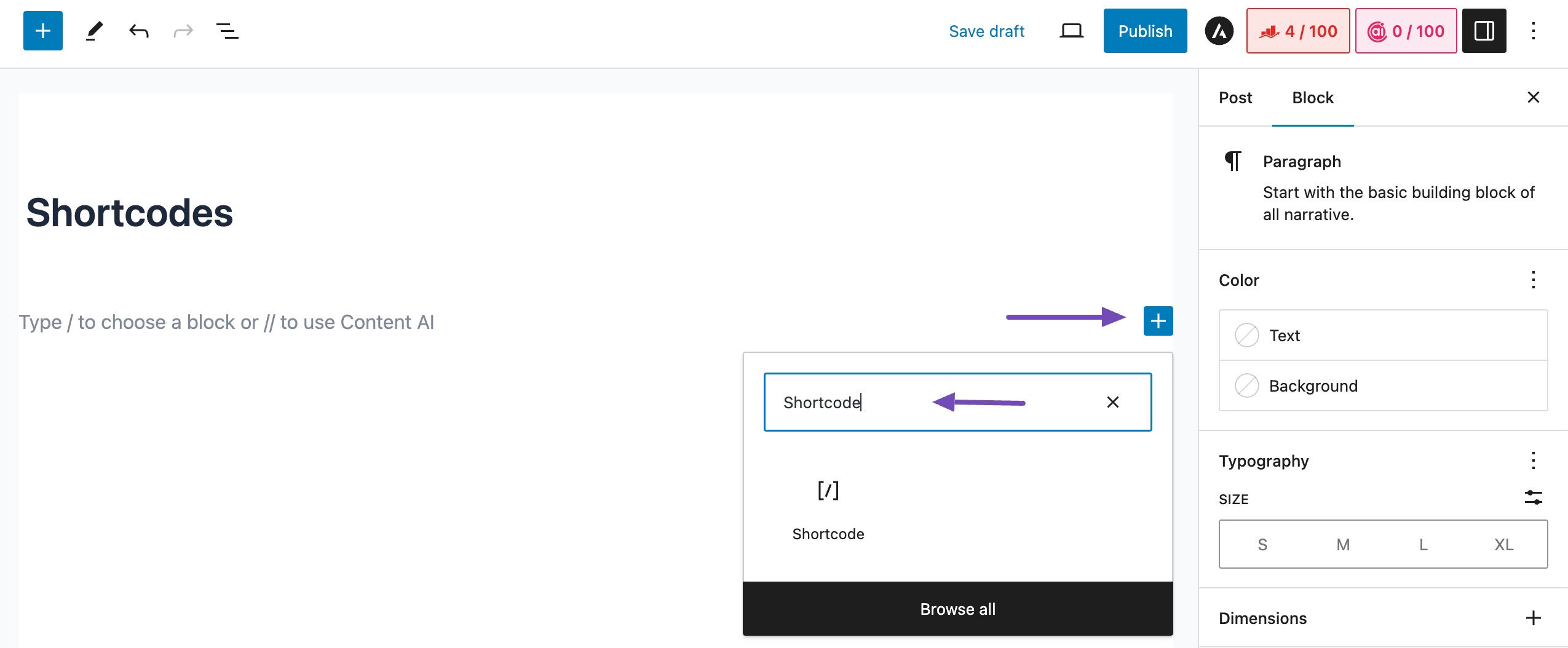
Odată ce blocul Shortcode este adăugat, veți vedea un câmp pentru a introduce codul scurt. Introduceți codul scurt dorit, inclusiv orice parametri necesari în cadrul codului scurt, dacă este necesar.
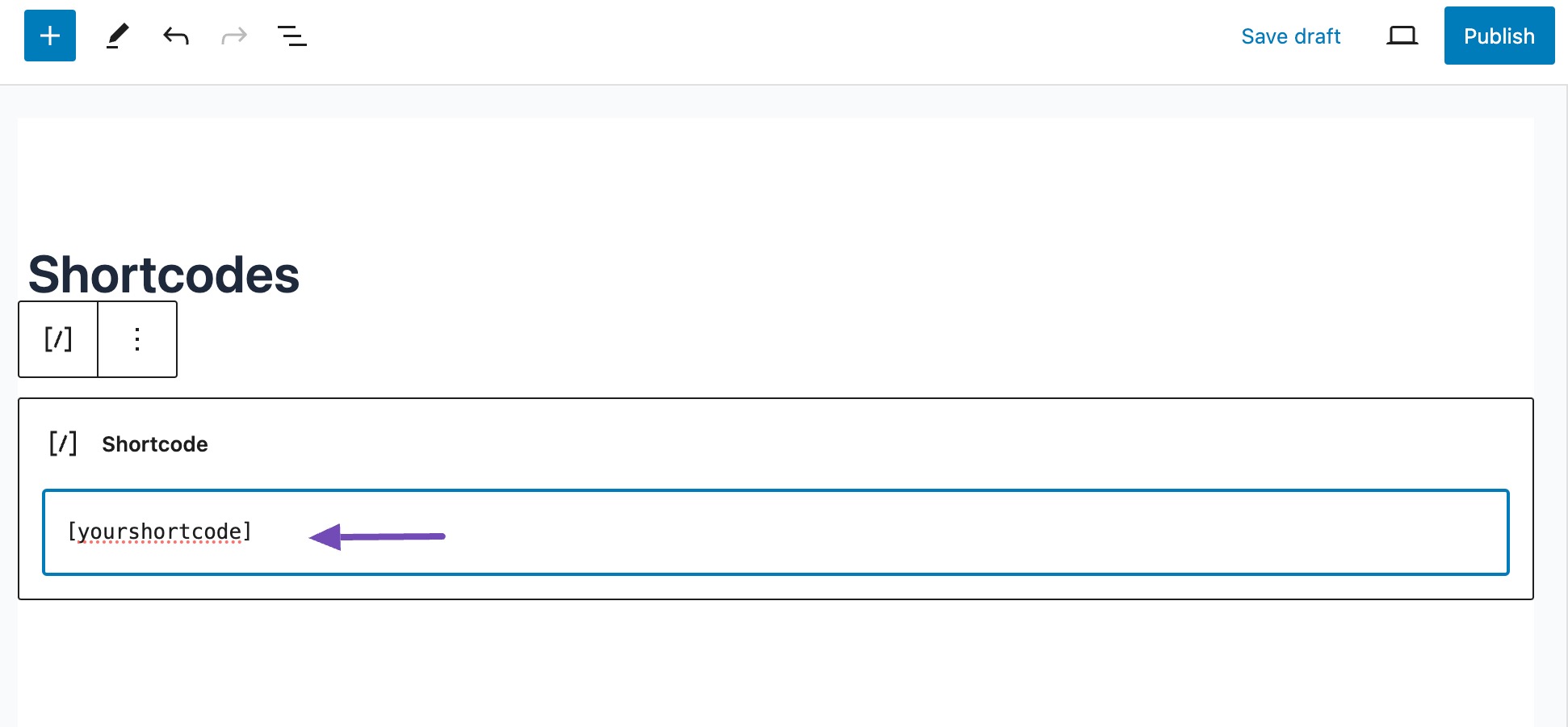
După ce ați terminat, publicați sau actualizați pagina sau postați pentru ca shortcode-ul să fie live pe site-ul dvs.
3.2 Adăugați un cod scurt utilizând Editorul clasic
Pentru a adăuga un shortcode în editorul clasic, navigați la secțiunea Pagini sau Postări , în funcție de locul în care doriți să adăugați codul scurt.
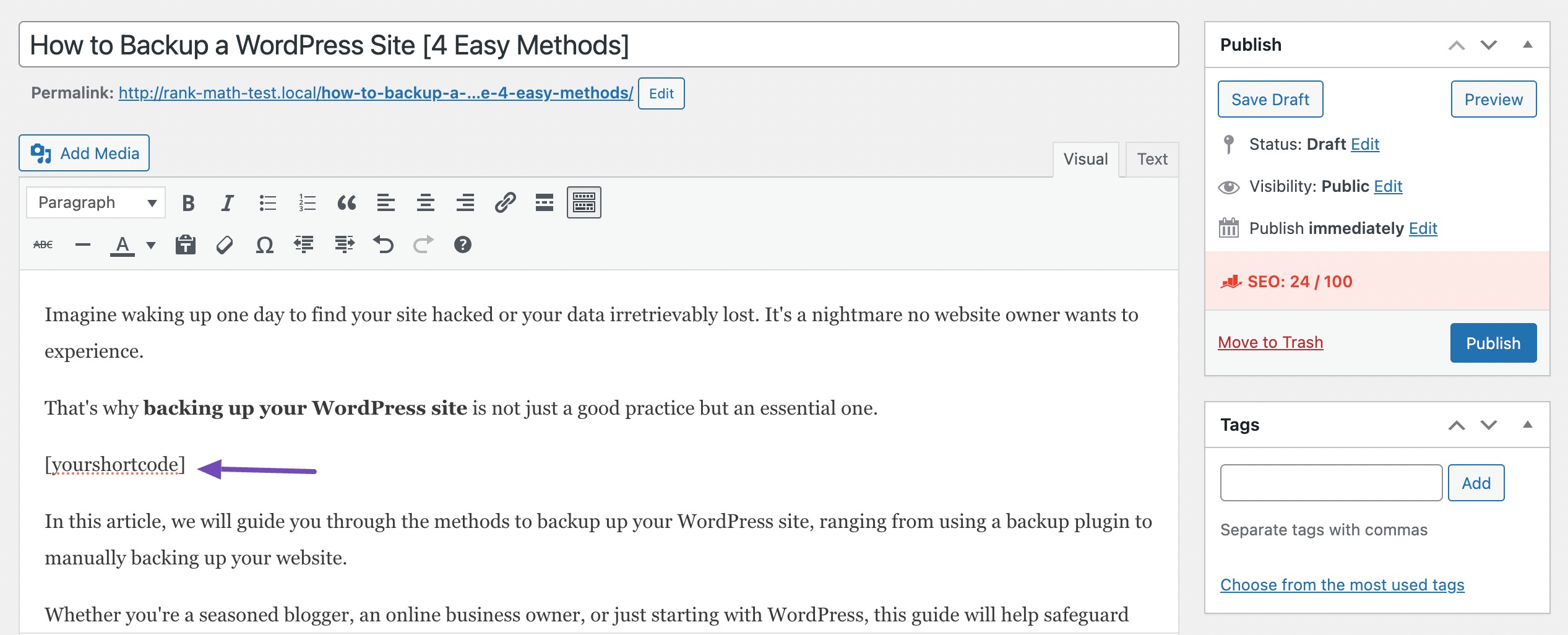
După ce ați terminat, faceți clic pe butonul Publicare/Actualizare pentru a salva modificările.
3.3 Adăugați un cod scurt în cadrul widgetului WordPress
Puteți adăuga un shortcode în zonele widget ale site-ului dvs. WordPress, permițându-le să apară în bara laterală, subsol sau antet.
Pentru a începe, navigați la Aspect → Widgeturi pe tabloul de bord WordPress. Apoi, localizați zona widget în care doriți să introduceți codul scurt.

Apoi, faceți clic pe pictograma + , căutați blocul Shortcode și fie trageți și plasați-l, fie faceți clic pentru a-l plasa în zona dorită.
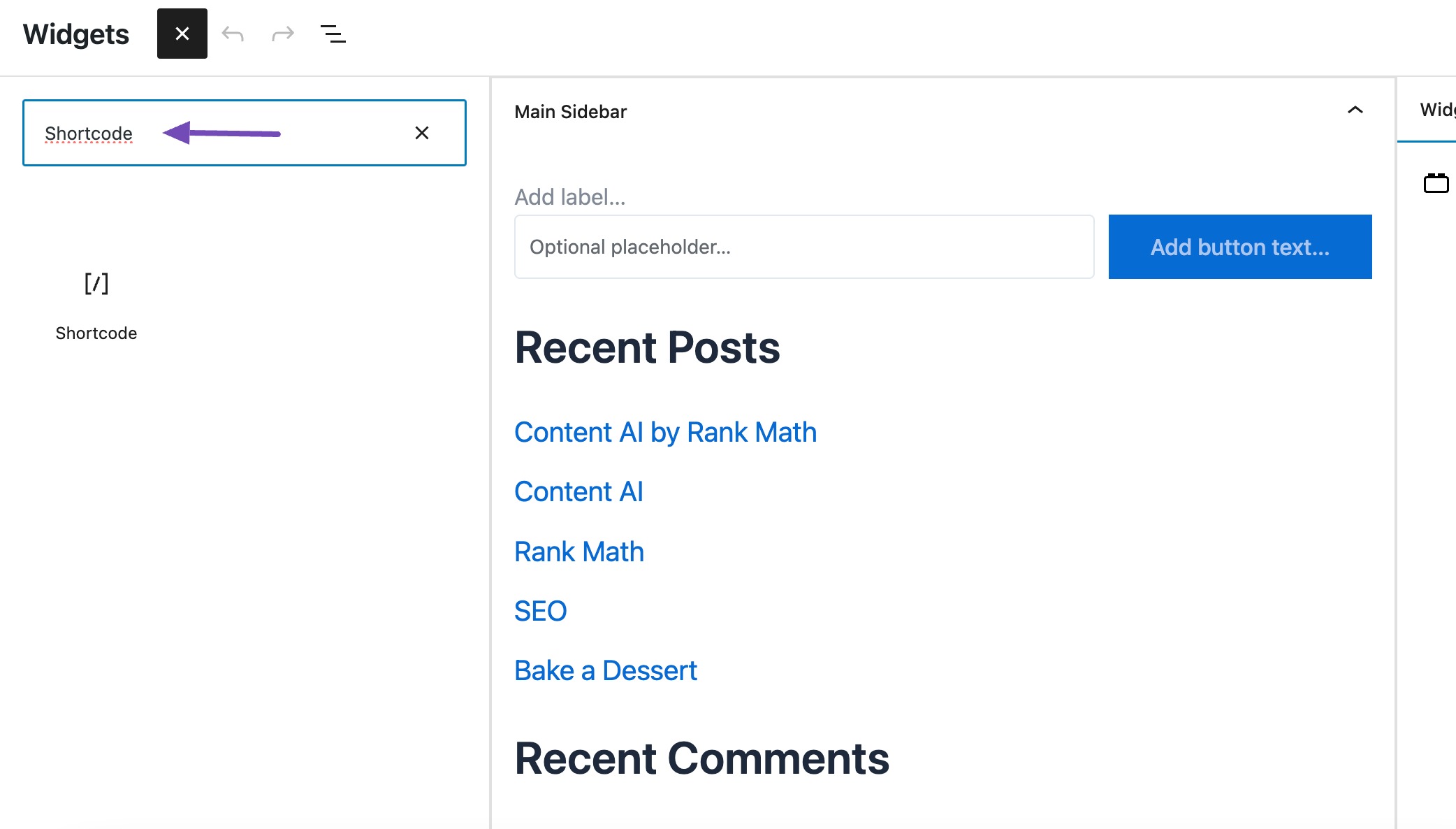
După adăugarea blocului de coduri scurte, puteți introduce codul scurt dorit în zonă.
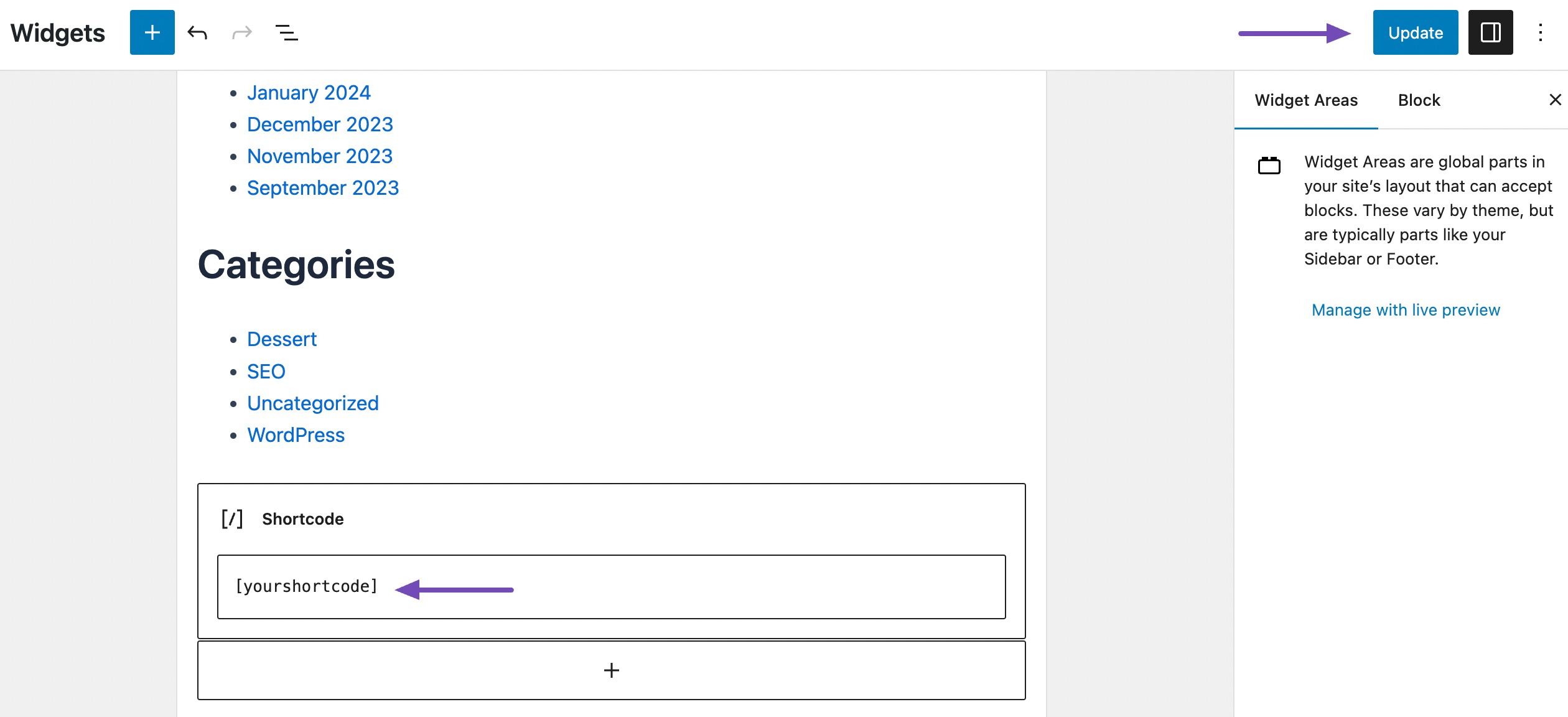
Apoi, salvați modificările, iar acum codul scurt va fi activ în zona de widget pe care ați selectat-o.
3.4 Adăugați un cod scurt în fișierele de temă WordPress
Codurile scurte din fișierele cu teme WordPress pot adăuga funcționalități personalizate site-ului dvs. fără a vă baza pe pluginuri.
Pentru a face acest lucru, accesați fișierul temă în care intenționați să adăugați un cod scurt, cum ar fi page.php, single.php sau un fișier șablon personalizat și utilizați funcția do_shortcode furnizată de WordPress.
Pur și simplu treceți codul scurt ca parametru acestei funcție și va afișa rezultatul corespunzător.
De exemplu, dacă aveți un shortcode numit [your_shortcode] , îl puteți adăuga la fișierul dvs. temă astfel:
<?php echo do_shortcode("[your_shortcode]"); ?>
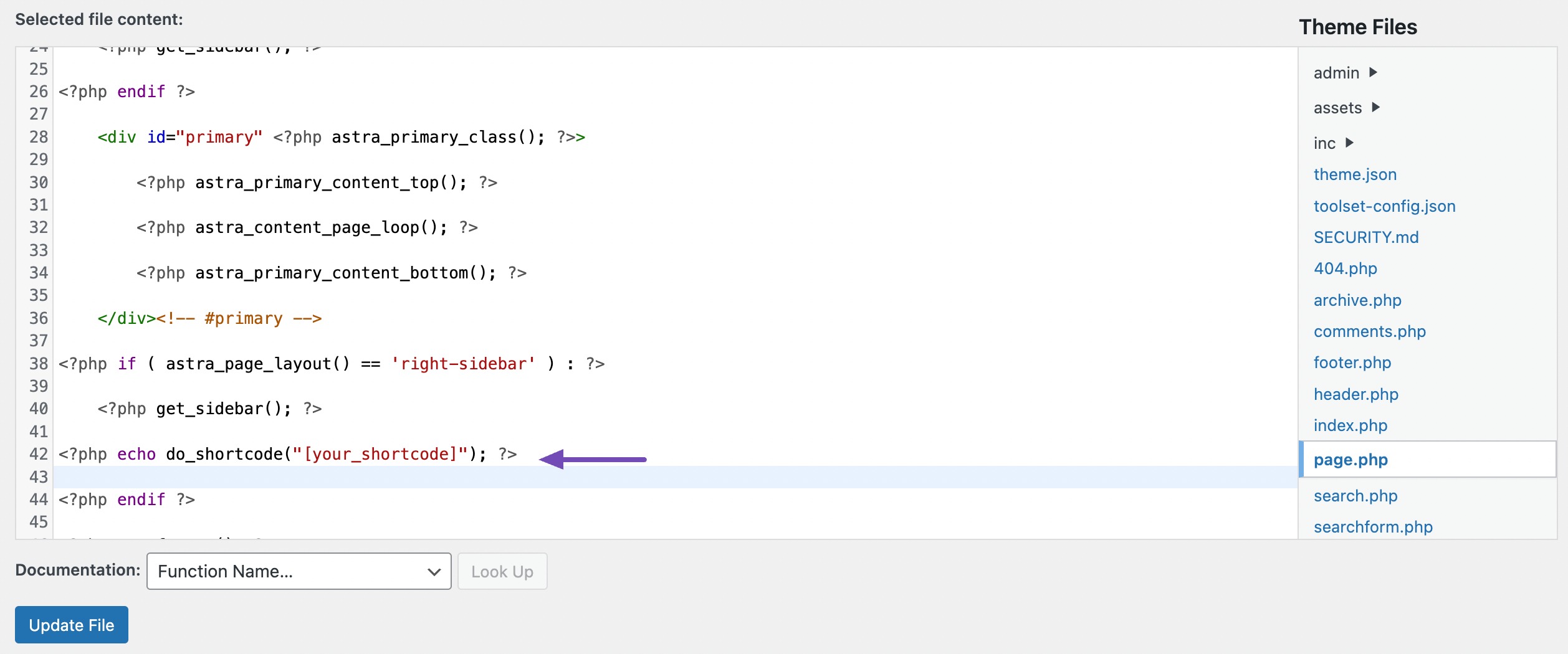
După ce ați adăugat codul scurt, nu uitați să salvați modificările.
Cu toate acestea, rețineți că modificările dvs. se pot pierde atunci când tema este actualizată, așa că este mai bine să utilizați o temă secundară atunci când adăugați cod personalizat la fișierele teme.
4 Cum să creați codul scurt personalizat în WordPress
Shortcode-urile sunt utile pentru adăugarea de conținut dinamic sau cod personalizat la postările și paginile WordPress, dar crearea unui shortcode personalizat necesită abilități de codare.
Dacă vă simțiți confortabil cu PHP, utilizați următorul cod șablon.
// Define a custom shortcode function function custom_shortcode() { // Define the desired functionality $message = 'This is my custom shortcode!'; // Return the output return $message; } // Register the shortcode add_shortcode('my_shortcode', 'custom_shortcode'); În acest exemplu, creăm un cod scurt [my_shortcode] care va afișa textul „Acesta este codul meu scurt personalizat!” pe site-ul dvs.
Deci, puteți adăuga acest cod în fișierul functions.php al temei dvs. sau puteți utiliza un plugin pentru fragmente de cod.
După parcurgerea pașilor necesari, puteți introduce codul scurt în postările, paginile și widget-urile dvs. cu codul:
[my_shortcode]Când publicați sau previzualizați postarea sau pagina dvs., codul scurt va fi înlocuit cu rezultatul funcției dvs.
5 Întrebări frecvente
Pot folosi același nume de cod scurt în mai multe funcții?
Nu, fiecare cod scurt trebuie să aibă un nume unic. Folosirea aceluiași nume pentru mai multe coduri scurte poate duce la conflicte și la un comportament imprevizibil.
Care este diferența dintre codurile scurte și blocurile Gutenberg?
Shortcode-urile sunt o metodă moștenită pentru adăugarea de conținut dinamic la WordPress, utilizând un sistem simplu de etichete precum [my_shortcode]. Blocurile Gutenberg, pe de altă parte, sunt o abordare mai modernă, oferind un editor vizual și o structură bazată pe blocuri.
Sunt codurile scurte singura modalitate de a adăuga conținut dinamic la WordPress?
Nu, codurile scurte sunt o metodă. De asemenea, puteți utiliza tipuri de postări personalizate, șabloane de pagină și cârlige de acțiune pentru a adăuga conținut dinamic site-ului dvs. WordPress.
6. Concluzie
Utilizarea shortcode-urilor în WordPress poate fi foarte benefică, deoarece vă permite să inserați cu ușurință funcții și scripturi complexe, fără a fi nevoie să codificați totul de la zero.
Am discutat despre adăugarea unui cod scurt în WordPress folosind atât Editorul clasic, cât și Editorul Gutenberg. Urmând pașii, puteți adăuga cu ușurință coduri scurte la postările, paginile și widget-urile site-ului dvs.
Este important să păstrați unic numele codului scurt și să evitați conflictele cu alte plugin-uri sau funcții.
În plus, este esențial să testați codurile scurte pentru a vă asigura că funcționează corect și rămân compatibile cu tema și pluginurile dvs. WordPress.
Dacă vă place această postare, anunțați-ne prin Twitter pe @rankmathseo.
